Sustituya un DIMM - FAS9000
 Sugerir cambios
Sugerir cambios


Debe sustituir un DIMM en la controladora cuando el sistema de almacenamiento encuentra errores como, por ejemplo, errores excesivos de CECC (códigos de corrección de errores corregibles) basados en alertas de supervisión de estado o errores de ECC no corregibles, normalmente causados por un único fallo de DIMM que impide que el sistema de almacenamiento arranque ONTAP.
Todos los demás componentes del sistema deben funcionar correctamente; si no es así, debe ponerse en contacto con el soporte técnico.
Debe sustituir el componente con errores por un componente FRU de repuesto que haya recibido de su proveedor.
Paso 1: Apague el controlador dañado
Puede apagar o hacerse cargo de la controladora dañada siguiendo diferentes procedimientos, en función de la configuración del hardware del sistema de almacenamiento.
Para apagar el controlador dañado, debe determinar el estado del controlador y, si es necesario, tomar el control para que el controlador sano siga sirviendo datos del almacenamiento del controlador dañado.
-
Si dispone de un sistema SAN, debe haber comprobado los mensajes de evento
cluster kernel-service show) para el blade SCSI de la controladora dañada. `cluster kernel-service show`El comando (desde el modo avanzado priv) muestra el nombre del nodo, "estado del quórum" de ese nodo, el estado de disponibilidad de ese nodo y el estado operativo de ese nodo.Cada proceso SCSI-blade debe quórum con los otros nodos del clúster. Todos los problemas deben resolverse antes de continuar con el reemplazo.
-
Si tiene un clúster con más de dos nodos, debe estar en quórum. Si el clúster no tiene quórum o si una controladora en buen estado muestra falso según su condición, debe corregir el problema antes de apagar la controladora dañada; consulte "Sincronice un nodo con el clúster".
-
Si AutoSupport está habilitado, elimine la creación automática de casos invocando un mensaje de AutoSupport:
system node autosupport invoke -node * -type all -message MAINT=<# of hours>hEl siguiente mensaje de AutoSupport suprime la creación automática de casos durante dos horas:
cluster1:> system node autosupport invoke -node * -type all -message MAINT=2h -
Desactivar devolución automática:
-
Ingrese el siguiente comando desde la consola del controlador en buen estado:
storage failover modify -node impaired_node_name -auto-giveback false -
Ingresar
ycuando vea el mensaje "¿Desea desactivar la devolución automática?"
-
-
Lleve la controladora dañada al aviso DEL CARGADOR:
Si el controlador dañado está mostrando… Realice lo siguiente… El aviso del CARGADOR
Vaya al paso siguiente.
Esperando devolución…
Pulse Ctrl-C y, a continuación, responda
ycuando se le solicite.Solicitud del sistema o solicitud de contraseña
Retome o detenga el controlador dañado del controlador en buen estado:
storage failover takeover -ofnode impaired_node_name -halt trueEl parámetro -halt true lleva al símbolo del sistema de Loader.
Para apagar el controlador dañado, debe determinar el estado del controlador y, si es necesario, cambiar el controlador para que el controlador correcto siga sirviendo datos del almacenamiento del controlador dañado.
-
Debe dejar las fuentes de alimentación encendidas al final de este procedimiento para proporcionar alimentación a la controladora en buen estado.
-
Compruebe el estado de MetroCluster para determinar si el controlador dañado ha cambiado automáticamente al controlador en buen estado:
metrocluster show -
En función de si se ha producido una conmutación automática, proceda según la siguiente tabla:
Si el controlador está dañado… Realice lo siguiente… Se ha cambiado automáticamente
Continúe con el próximo paso.
No se ha cambiado automáticamente
Realice una operación de conmutación de sitios planificada desde el controlador en buen estado:
metrocluster switchoverNo se ha cambiado automáticamente, ha intentado efectuar una conmutación con el
metrocluster switchovery se vetó la conmutaciónRevise los mensajes de veto y, si es posible, resuelva el problema e inténtelo de nuevo. Si no puede resolver el problema, póngase en contacto con el soporte técnico.
-
Resincronice los agregados de datos ejecutando el
metrocluster heal -phase aggregatescomando del clúster superviviente.controller_A_1::> metrocluster heal -phase aggregates [Job 130] Job succeeded: Heal Aggregates is successful.
Si la curación es vetada, usted tiene la opción de reemitir el
metrocluster healcon el-override-vetoesparámetro. Si utiliza este parámetro opcional, el sistema anula cualquier vetoo suave que impida la operación de reparación. -
Compruebe que se ha completado la operación con el comando MetroCluster operation show.
controller_A_1::> metrocluster operation show Operation: heal-aggregates State: successful Start Time: 7/25/2016 18:45:55 End Time: 7/25/2016 18:45:56 Errors: - -
Compruebe el estado de los agregados mediante
storage aggregate showcomando.controller_A_1::> storage aggregate show Aggregate Size Available Used% State #Vols Nodes RAID Status --------- -------- --------- ----- ------- ------ ---------------- ------------ ... aggr_b2 227.1GB 227.1GB 0% online 0 mcc1-a2 raid_dp, mirrored, normal...
-
Repare los agregados raíz mediante el
metrocluster heal -phase root-aggregatescomando.mcc1A::> metrocluster heal -phase root-aggregates [Job 137] Job succeeded: Heal Root Aggregates is successful
Si la curación es vetada, usted tiene la opción de reemitir el
metrocluster healcomando con el parámetro -override-vetoes. Si utiliza este parámetro opcional, el sistema anula cualquier vetoo suave que impida la operación de reparación. -
Compruebe que la operación reparar se ha completado mediante el
metrocluster operation showcomando en el clúster de destino:mcc1A::> metrocluster operation show Operation: heal-root-aggregates State: successful Start Time: 7/29/2016 20:54:41 End Time: 7/29/2016 20:54:42 Errors: - -
En el módulo del controlador dañado, desconecte las fuentes de alimentación.
Paso 2: Extraiga el módulo del controlador
Para acceder a los componentes del interior del controlador, primero debe extraer el módulo del controlador del sistema y, a continuación, retirar la cubierta del módulo del controlador.
-
Si usted no está ya conectado a tierra, correctamente tierra usted mismo.
-
Desenchufe los cables del módulo del controlador dañado y haga un seguimiento de dónde se conectaron los cables.
-
Deslice el botón naranja del asa de la leva hacia abajo hasta que se desbloquee.
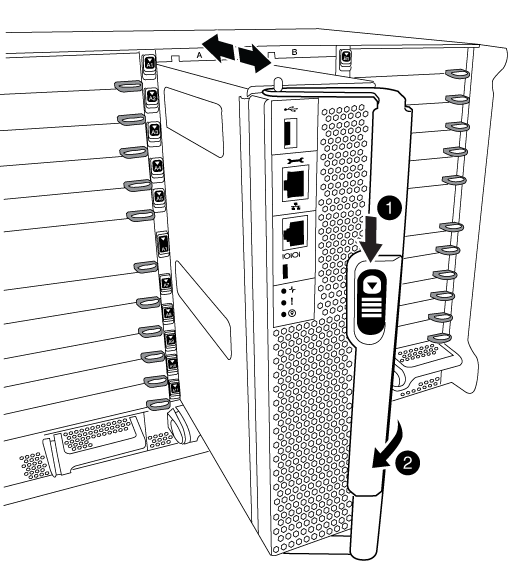

Botón de liberación de la palanca de leva

Mango de leva
-
Gire el asa de leva para que desacople completamente el módulo del controlador del chasis y, a continuación, deslice el módulo del controlador para sacarlo del chasis.
Asegúrese de que admite la parte inferior del módulo de la controladora cuando la deslice para sacarlo del chasis.
-
Coloque el lado de la tapa del módulo del controlador hacia arriba sobre una superficie plana y estable, pulse el botón azul de la cubierta, deslice la cubierta hacia la parte posterior del módulo del controlador y, a continuación, gire la cubierta hacia arriba y levántela fuera del módulo del controlador.
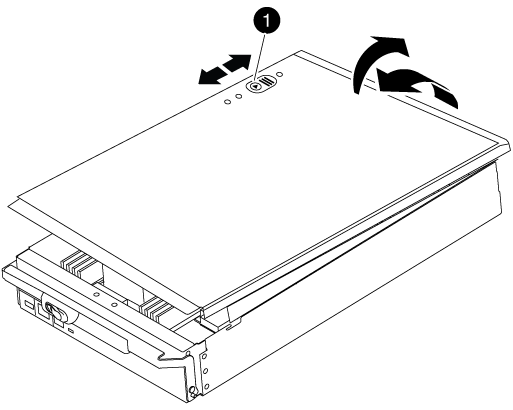

Botón de bloqueo de la cubierta del módulo del controlador
Paso 3: Sustituya los módulos DIMM
Para sustituir los DIMM, búsquelos dentro del controlador y siga la secuencia específica de pasos.
-
Si usted no está ya conectado a tierra, correctamente tierra usted mismo.
-
Localice los DIMM en el módulo del controlador.

-
Extraiga el DIMM de su ranura empujando lentamente las dos lengüetas expulsoras del DIMM a ambos lados del DIMM y, a continuación, extraiga el DIMM de la ranura.
Sujete con cuidado el módulo DIMM por los bordes para evitar la presión sobre los componentes de la placa de circuitos DIMM. 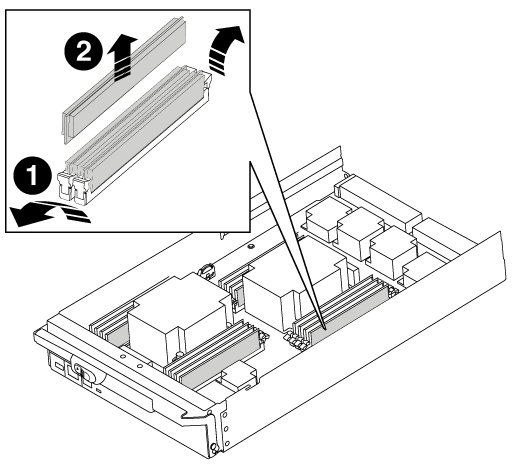

Lengüetas del expulsor de DIMM

DIMM
-
Retire el módulo DIMM de repuesto de la bolsa de transporte antiestática, sujete el módulo DIMM por las esquinas y alinéelo con la ranura.
La muesca entre las patillas del DIMM debe alinearse con la lengüeta del zócalo.
-
Asegúrese de que las lengüetas del expulsor DIMM del conector están en posición abierta y, a continuación, inserte el DIMM directamente en la ranura.
El módulo DIMM encaja firmemente en la ranura, pero debe entrar fácilmente. Si no es así, realinee el DIMM con la ranura y vuelva a insertarlo.
Inspeccione visualmente el módulo DIMM para comprobar que está alineado de forma uniforme y completamente insertado en la ranura. -
Empuje con cuidado, pero firmemente, en el borde superior del DIMM hasta que las lengüetas expulsoras encajen en su lugar sobre las muescas de los extremos del DIMM.
-
Cierre la cubierta del módulo del controlador.
Paso 4: Instale la controladora
Después de instalar los componentes en el módulo del controlador, debe volver a instalar el módulo del controlador en el chasis del sistema e iniciar el sistema operativo.
Para los pares de alta disponibilidad con dos módulos de controladora en el mismo chasis, la secuencia en la que se instala el módulo de controladora es especialmente importante porque intenta reiniciarse tan pronto como lo coloca por completo en el chasis.
-
Si usted no está ya conectado a tierra, correctamente tierra usted mismo.
-
Si aún no lo ha hecho, vuelva a colocar la cubierta del módulo del controlador.
-
Alinee el extremo del módulo del controlador con la abertura del chasis y, a continuación, empuje suavemente el módulo del controlador hasta la mitad del sistema.
No inserte completamente el módulo de la controladora en el chasis hasta que se le indique hacerlo. -
Cablee los puertos de gestión y consola de manera que pueda acceder al sistema para realizar las tareas en las secciones siguientes.
Conectará el resto de los cables al módulo del controlador más adelante en este procedimiento. -
Complete la reinstalación del módulo del controlador:
-
Si aún no lo ha hecho, vuelva a instalar el dispositivo de administración de cables.
-
Empuje firmemente el módulo de la controladora en el chasis hasta que se ajuste al plano medio y esté totalmente asentado.
Los pestillos de bloqueo se elevan cuando el módulo del controlador está completamente asentado.
No ejerza una fuerza excesiva al deslizar el módulo del controlador hacia el chasis para evitar dañar los conectores.
El módulo de la controladora comienza a arrancar tan pronto como se asienta completamente en el chasis.
-
Gire los pestillos de bloqueo hacia arriba, inclinándolos para que los pasadores de bloqueo se puedan separar y, a continuación, bajarlos hasta la posición de bloqueo.
-
Paso 5: Vuelva a cambiar los agregados en una configuración MetroCluster de dos nodos
Esta tarea solo se aplica a configuraciones MetroCluster de dos nodos.
-
Compruebe que todos los nodos estén en el
enabledprovincia:metrocluster node showcluster_B::> metrocluster node show DR Configuration DR Group Cluster Node State Mirroring Mode ----- ------- -------------- -------------- --------- -------------------- 1 cluster_A controller_A_1 configured enabled heal roots completed cluster_B controller_B_1 configured enabled waiting for switchback recovery 2 entries were displayed. -
Compruebe que la resincronización se haya completado en todas las SVM:
metrocluster vserver show -
Compruebe que las migraciones LIF automáticas que realizan las operaciones de reparación se han completado correctamente:
metrocluster check lif show -
Lleve a cabo la conmutación de estado mediante el
metrocluster switchbackcomando desde cualquier nodo del clúster superviviente. -
Compruebe que la operación de conmutación de estado ha finalizado:
metrocluster showLa operación de conmutación de estado ya está en ejecución cuando un clúster está en el
waiting-for-switchbackprovincia:cluster_B::> metrocluster show Cluster Configuration State Mode -------------------- ------------------- --------- Local: cluster_B configured switchover Remote: cluster_A configured waiting-for-switchback
La operación de conmutación de estado se completa cuando los clústeres están en el
normalestado:cluster_B::> metrocluster show Cluster Configuration State Mode -------------------- ------------------- --------- Local: cluster_B configured normal Remote: cluster_A configured normal
Si una conmutación de regreso tarda mucho tiempo en terminar, puede comprobar el estado de las líneas base en curso utilizando el
metrocluster config-replication resync-status showcomando. -
Restablecer cualquier configuración de SnapMirror o SnapVault.
Paso 6: Devuelva la pieza que falló a NetApp
Devuelva la pieza que ha fallado a NetApp, como se describe en las instrucciones de RMA que se suministran con el kit. Consulte "Devolución de piezas y sustituciones" la página para obtener más información.



